Jednostavan i brz vodič za root-anje Androida

Nakon što rootate svoj Android telefon, imate potpuni pristup sustavu i možete pokretati mnoge vrste aplikacija koje zahtijevaju root pristup.
Samsung DeX je značajka uključena u neke vrhunske Samsung uređaje koja vam omogućuje da svoj telefon ili tablet koristite kao stolno računalo. “DeX” je kratica za “Desktop Experience”. Kada je povezan s vanjskim monitorom, tipkovnicom i mišem, Samsung DeX pretvara vaš uređaj u iskustvo poput desktopa, zajedno s prozorima koji mogu mijenjati veličinu, značajkama povuci i ispusti i programskom trakom za jednostavno prebacivanje aplikacija.
Samsung DeX podržava razne aplikacije koje inače koristite na svom mobilnom uređaju, uključujući Microsoft Office i Adobe aplikacije. Također vam omogućuje pristup virtualnim stolnim računalima kroz partnerstva s tvrtkama Citrix, VMware i Amazon. Ova značajka prvenstveno je namijenjena poslovnim korisnicima koji žele putovati bez problema i obavljati svoje zadatke s bilo kojeg mjesta. Sve u svemu, Samsung DeX je svestrana značajka koja proširuje funkcionalnost vašeg Samsung uređaja, nudeći poznatije sučelje nalik osobnom računalu.
Kako koristiti DeX s Galaxy Tab S8
Postoji više metoda za korištenje i interakciju s Samsung DeX na Galaxy Tab S8. Za mnoge korisnike najpoželjnija metoda je izravan prijelaz u DeX način rada na tabletu. Time se standardno sučelje početnog zaslona Androida zamjenjuje korisničkim sučeljem koje vrlo nalikuje Chromebooku ili Windows prijenosnom računalu.

Nakon aktiviranja DeX načina rada, vašem će tabletu trebati nekoliko trenutaka za prijelaz. Kad ste u DeX načinu rada, možete uživati u prednostima autentične mogućnosti aplikacije s više prozora i prilagoditi svoju "radnu površinu" određenim ikonama. Dodatno, imate mogućnost odrediti jedinstvenu pozadinu koja će se prikazivati isključivo kada je aktivan DeX mod.
Možete li automatski aktivirati DeX na Galaxy Tab S8?
Povremeno ćete možda poželjeti jednostavno priključiti kabel ili spojiti tipkovnicu na svoj Galaxy Tab S8 i omogućiti DeX automatsko pokretanje. Srećom, Samsung je obje ove mogućnosti učinio izvedivim. Međutim, morat ćete se kretati kroz postavke kako biste sve ispravno konfigurirali.

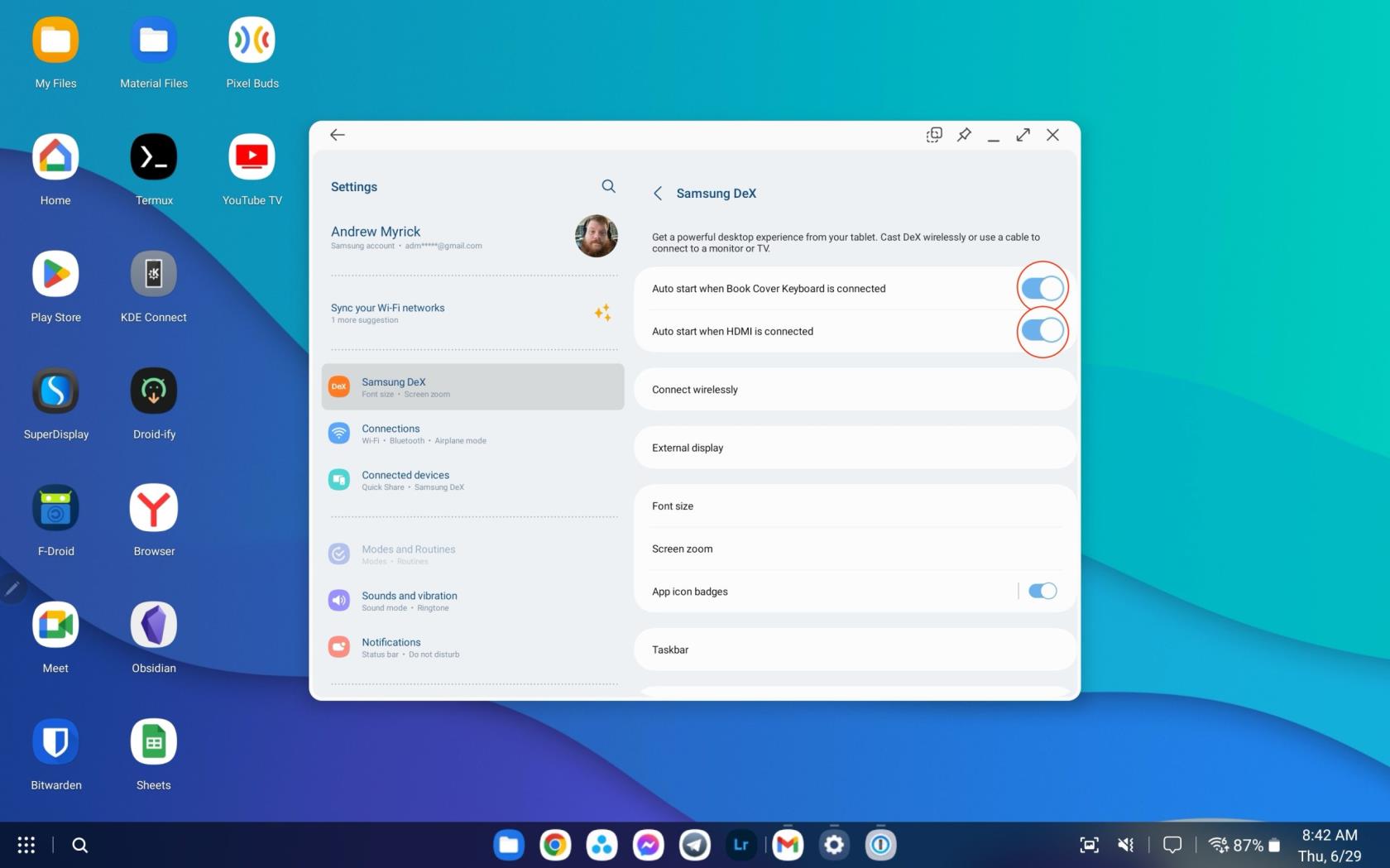
Omogućavanjem ove dvije opcije, Samsung DeX će se pokrenuti automatski, eliminirajući potrebu za ručnom aktivacijom. Naravno, obje opcije ne moraju biti uključene istovremeno. Ako želite da se DeX pokrene samo kada je priključen HDMI kabel, to je sasvim moguće. Suprotno tome, možete postaviti DeX da se automatski pokrene kada je pričvršćen poklopac tipkovnice, bez potrebe za povezivanjem HDMI kabela.
Kako koristiti Wireless DeX s Galaxy Tab S8
Iako je Samsung DeX dostupan već nekoliko godina, relativno novi dodatak je mogućnost bežičnog korištenja DeX-a. Ova značajka omogućuje transformaciju vašeg Samsung TV-a ili bilo kojeg pametnog TV-a kompatibilnog s Miracastom u DeX monitor. Shodno tome, zaslon vašeg Galaxy Tab S8 služi kao touchpad i digitalna tipkovnica, omogućujući vam prezentaciju slajdova ili uživanje u filmu na većem ekranu.


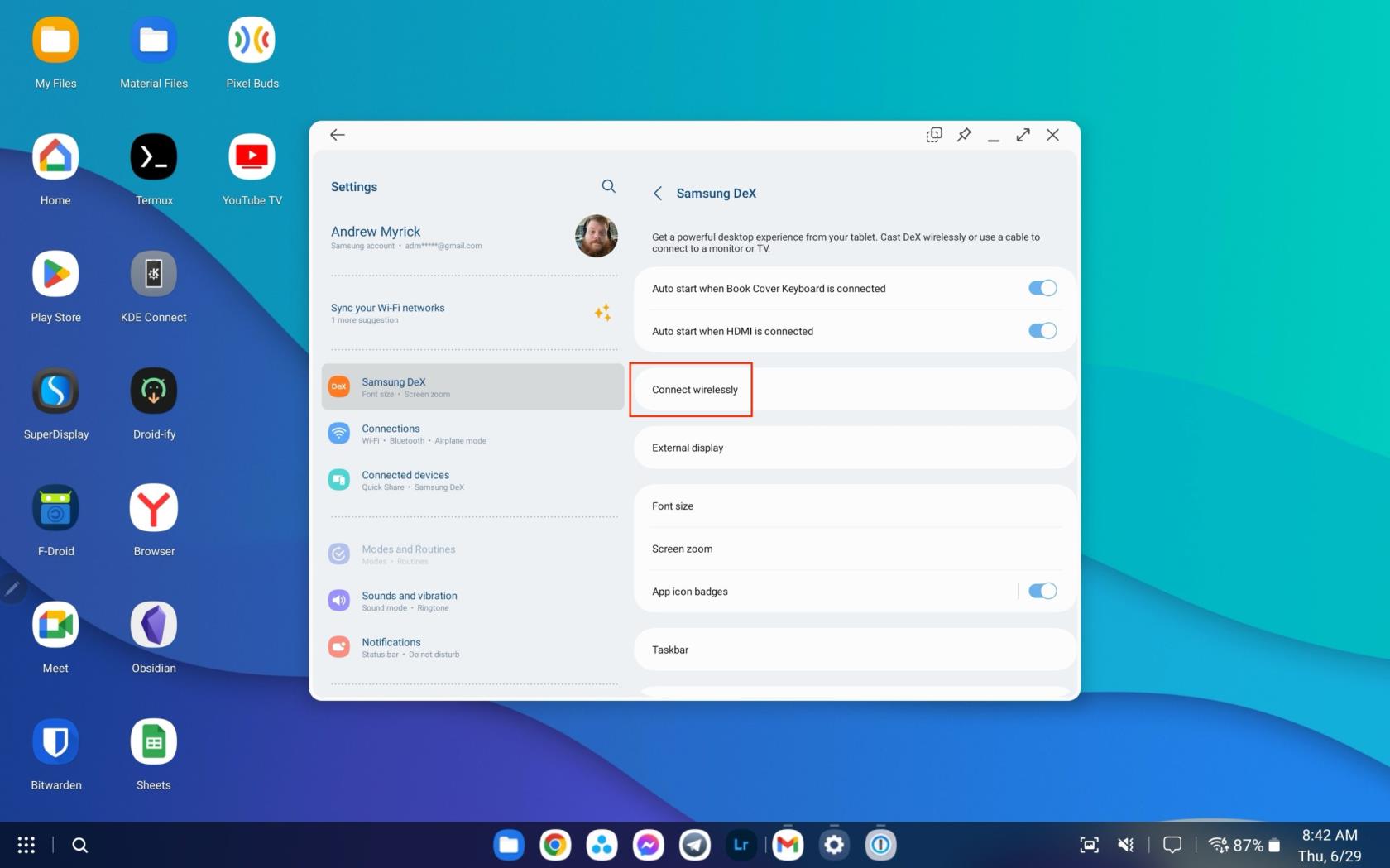
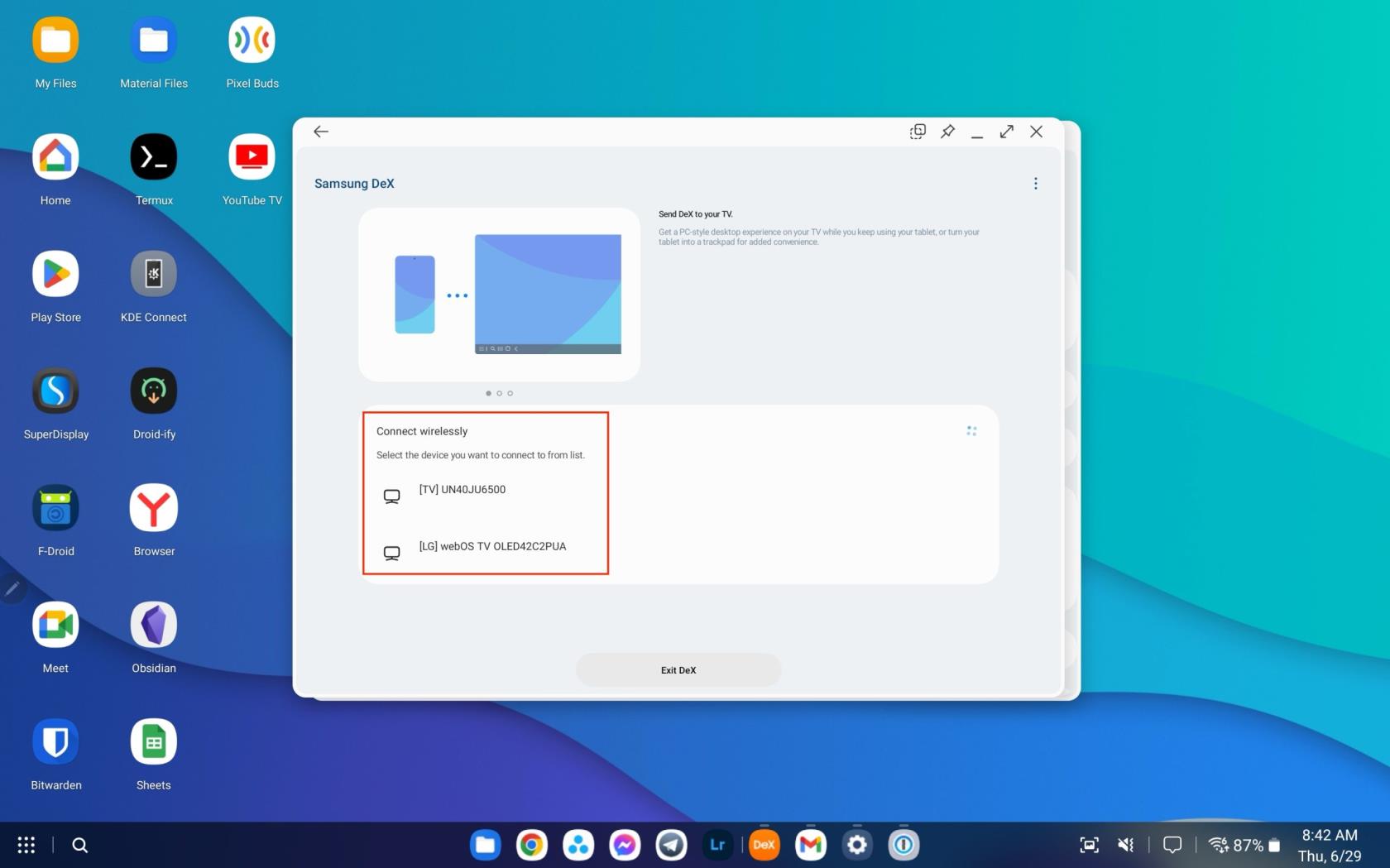
U određenim slučajevima, osobito kod starijih televizora, korištenje HDMI kabela može pružiti pouzdaniju vezu. Bez obzira na metodu koju odaberete, Samsung je također uveo mogućnost rada s do pet prozora aplikacija istovremeno, pretvarajući vaš Galaxy Tab S8 u multitasking dinamo.
Nakon što rootate svoj Android telefon, imate potpuni pristup sustavu i možete pokretati mnoge vrste aplikacija koje zahtijevaju root pristup.
Tipke na vašem Android telefonu ne služe samo za podešavanje glasnoće ili buđenje zaslona. Uz nekoliko jednostavnih podešavanja, mogu postati prečaci za brzo fotografiranje, preskakanje pjesama, pokretanje aplikacija ili čak aktiviranje značajki za hitne slučajeve.
Ako ste ostavili laptop na poslu i imate hitan izvještaj koji trebate poslati šefu, što biste trebali učiniti? Upotrijebiti svoj pametni telefon. Još sofisticiranije, pretvorite svoj telefon u računalo kako biste lakše obavljali više zadataka istovremeno.
Android 16 ima widgete za zaključani zaslon koje vam omogućuju promjenu zaključanog zaslona po želji, što ga čini mnogo korisnijim.
Android način rada Slika u slici pomoći će vam da smanjite videozapis i gledate ga u načinu rada slika u slici, gledajući videozapis u drugom sučelju kako biste mogli raditi i druge stvari.
Uređivanje videa na Androidu postat će jednostavno zahvaljujući najboljim aplikacijama i softveru za uređivanje videa koje navodimo u ovom članku. Pobrinite se da ćete imati prekrasne, čarobne i elegantne fotografije za dijeljenje s prijateljima na Facebooku ili Instagramu.
Android Debug Bridge (ADB) je moćan i svestran alat koji vam omogućuje mnoge stvari poput pronalaženja logova, instaliranja i deinstaliranja aplikacija, prijenosa datoteka, rootanja i flashanja prilagođenih ROM-ova te stvaranja sigurnosnih kopija uređaja.
S aplikacijama s automatskim klikom. Nećete morati puno raditi prilikom igranja igara, korištenja aplikacija ili zadataka dostupnih na uređaju.
Iako ne postoji čarobno rješenje, male promjene u načinu punjenja, korištenja i pohranjivanja uređaja mogu uvelike usporiti trošenje baterije.
Telefon koji mnogi ljudi trenutno vole je OnePlus 13, jer osim vrhunskog hardvera, posjeduje i značajku koja postoji već desetljećima: infracrveni senzor (IR Blaster).







